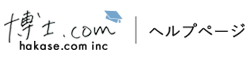【賃貸RHS】トップページの更新をしても写真が変わらない
★ トップページの更新をしても写真が変わらない
■ ブラウザに保存されている一時ファイルを読み込んでしまい、反映前の画像が表示されている場合がありますので
『ブラウザの更新』を行ってください。
インターネット一時ファイルとは表示の高速化の為に一時保存された、webページ、画像、メディアなどのデータのコピーのことです。
ブラウザの上部にある更新ボタンをクリック、もしくは、キーボードの「Ctrl」+「F5」を押してください。
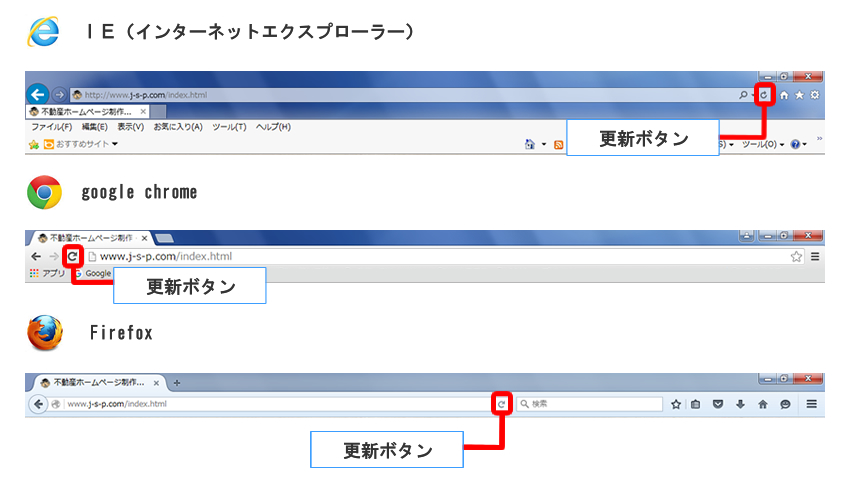
更新されると一時ファイルが上書きされ、画像が表示されます。
★ ブラウザの更新を行っても表示が変わらない場合
ブラウザの更新を行っても表示が変わらない場合は「インターネット一時ファイルの削除」を行ってください。
ブラウザ(Internet Explorer)のメニューからツールを選択し、 その中の「インターネットオプション」を選択します。
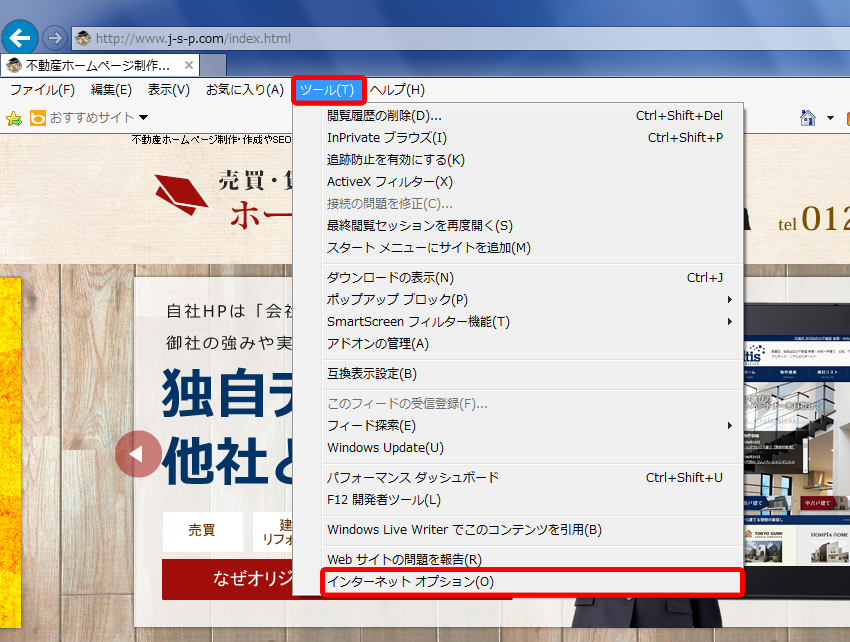
全般タブにある閲覧の履歴から「削除」をクリックします。
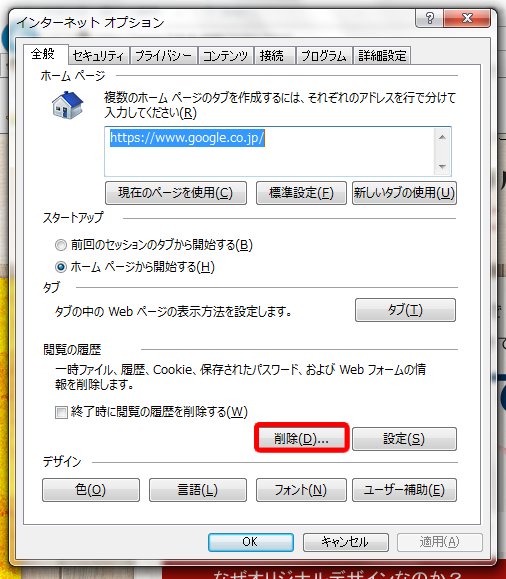
『閲覧の履歴の削除』にある『インターネット一時ファイルおよびWEBサイトのファイル』にチェックをして
『削除』をクリックしてください。
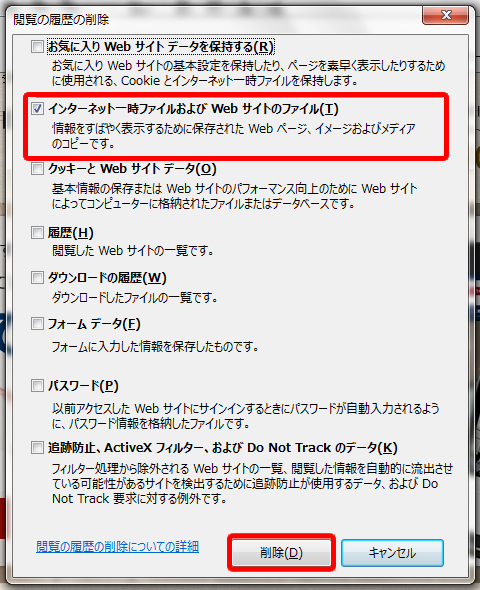
『選択された閲覧の履歴が削除できました。』とポップアップが表示されましたら削除完了です。

閲覧の履歴の削除についての詳細 / Windows ヘルプ
google Chromeを使用している方はこちら
キャッシュなどの閲覧データを削除する/ Chrome ヘルプ
Firefoxを使用している方はこちら
Firefox のキャッシュを消去するには/ mozilla support
■ ブラウザに保存されている一時ファイルを読み込んでしまい、反映前の画像が表示されている場合がありますので
『ブラウザの更新』を行ってください。
インターネット一時ファイルとは表示の高速化の為に一時保存された、webページ、画像、メディアなどのデータのコピーのことです。
ブラウザの上部にある更新ボタンをクリック、もしくは、キーボードの「Ctrl」+「F5」を押してください。
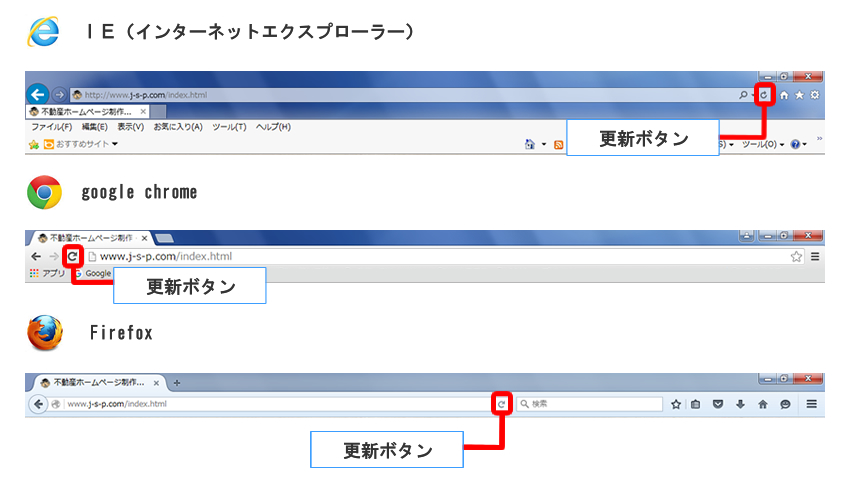
更新されると一時ファイルが上書きされ、画像が表示されます。
★ ブラウザの更新を行っても表示が変わらない場合
ブラウザの更新を行っても表示が変わらない場合は「インターネット一時ファイルの削除」を行ってください。
ブラウザ(Internet Explorer)のメニューからツールを選択し、 その中の「インターネットオプション」を選択します。
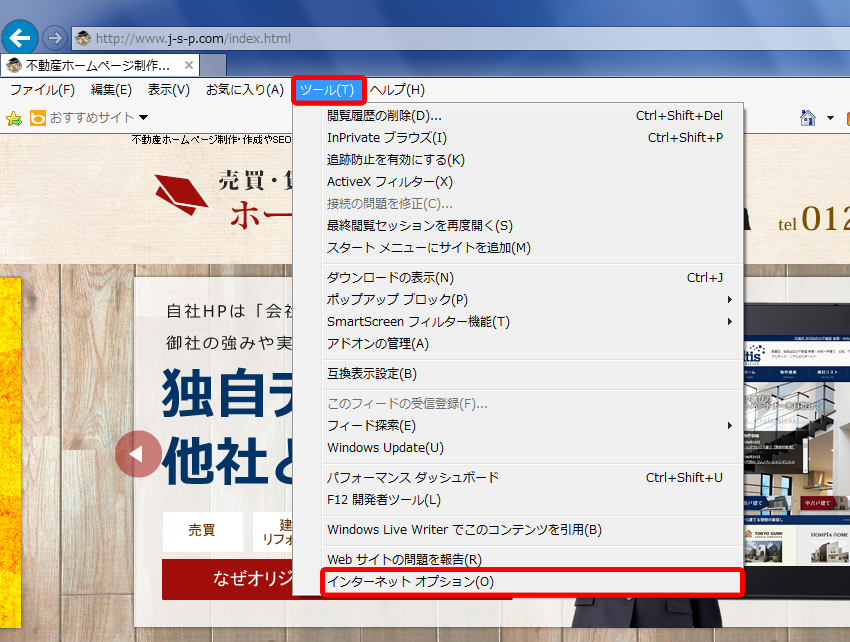
全般タブにある閲覧の履歴から「削除」をクリックします。
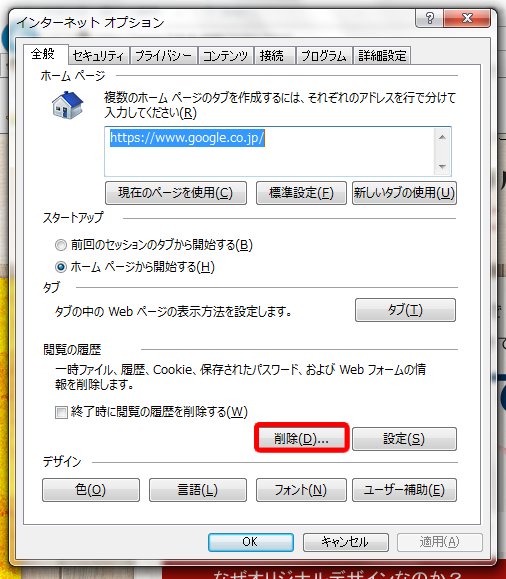
『閲覧の履歴の削除』にある『インターネット一時ファイルおよびWEBサイトのファイル』にチェックをして
『削除』をクリックしてください。
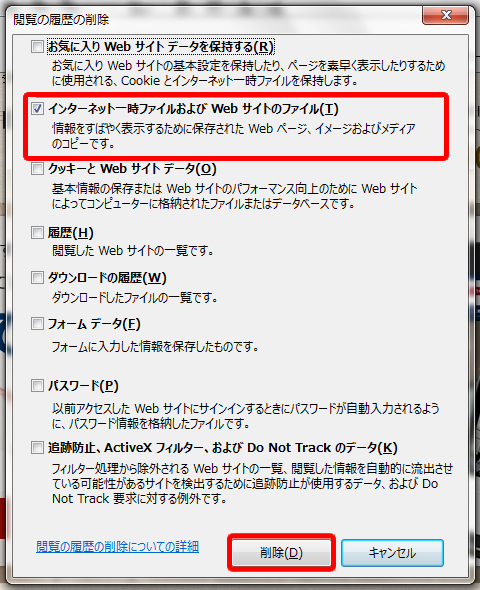
『選択された閲覧の履歴が削除できました。』とポップアップが表示されましたら削除完了です。

閲覧の履歴の削除についての詳細 / Windows ヘルプ
google Chromeを使用している方はこちら
キャッシュなどの閲覧データを削除する/ Chrome ヘルプ
Firefoxを使用している方はこちら
Firefox のキャッシュを消去するには/ mozilla support
ここがポイント
合わせて読みたい記事コーナー